您想为您的 WordPress 帖子添加 PDF 下载吗?最近我们的一位读者询问是否有一种简单的方法可以将 WordPress 帖子转换为 PDF。在本文中,我们将向您展示如何在 WordPress 中为帖子添加 PDF 下载。
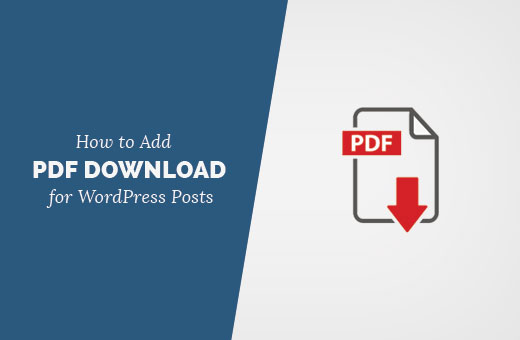
为什么要为 WordPress 中的帖子添加 PDF 下载选项?
PDF 允许您在不同的设备和操作系统之间共享文档。
它确保文档内容在不同平台上以相同的方式打印。这使得 PDF 文件成为打印文档的理想选择。
带有您帖子的 PDF 下载选项允许用户将您的内容保存在他们的计算机上并在需要时打印。
某些类型的内容打印频率更高,例如食谱、乐谱、数学方程式等。
您还可以使用 PDF 下载为您的帖子创建内容升级,以增加您的电子邮件列表。
话虽如此,让我们看看如何为 WordPress 帖子添加 PDF 下载。
为 WordPress 帖子添加 PDF 下载选项
您需要做的第一件事是安装并激活WP Advanced PDF插件。有关更多详细信息,请参阅我们关于如何安装 WordPress 插件的分步指南。
激活后,您需要访问设置»WP Advanced PDF页面来配置插件设置。
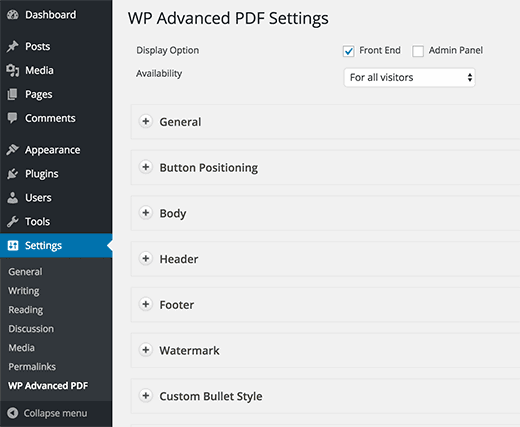
首先,您需要选择要显示 PDF 下载选项的位置。前端(您网站的公共区域)或管理仪表板。
在可用性部分下,您可以选择是让所有人都可以下载,还是只为注册用户提供下载。
接下来,单击“常规”选项卡将其展开。在那里您可以选择帖子类型、文件名格式和其他常规设置。
在按钮定位部分下,您可以选择按钮对齐和放置。您可以使用插件自带的默认按钮,也可以上传自己的按钮图片。
正文、页眉和页脚部分允许您微调 PDF 下载的这些部分。您可以添加自定义文本、选择字体、添加自定义 CSS等。
WP Advanced PDF 还带有水印功能。这允许您在 PDF 文件上添加水印,以防止未经授权的分发。
这个插件提供了一套全面的选项。默认选项适用于大多数网站,但您可以查看它们并根据需要进行调整。
不要忘记单击保存更改按钮来存储您的插件设置。
您现在可以访问您网站上的任何单个帖子,您将看到一个 PDF 下载图标。单击它将开始 PDF 下载。
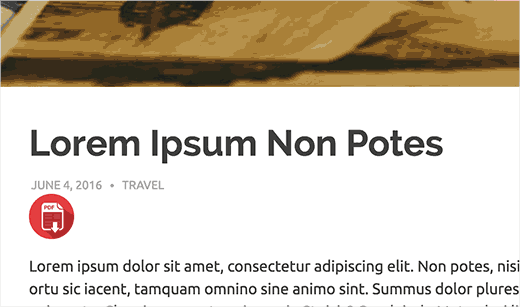
我们希望本文能帮助您为 WordPress 中的帖子添加 PDF 下载选项。您可能还想查看我们对 5 个最佳 WordPress 会员插件的比较。